Bosszantó lehet az iPhone 0xe80000a hibája, amikor iPhone-ját az iTuneshoz csatlakoztatja. Ez arra készteti Az iTunes nem tudott csatlakozni ehhez az iPhone-hoz, és ismeretlen hiba történt. Ez a bejegyzés több fő okot is bemutat, amelyek a problémát okozhatják, és hét lehetséges megoldást ismertetnek a megoldására.
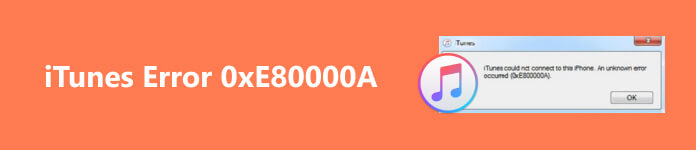
- 1. rész: Miért nem tud csatlakozni az iTunes ehhez az iPhone-hoz hiba
- 2. rész. Hét tipp az iTunes nem tudott csatlakozni ehhez az iPhone készülékhez
- 3. rész. Az iTunes GYIK-jei Nem sikerült csatlakozni ehhez az iPhone-hoz
1. rész: Miért nem tud csatlakozni az iTunes ehhez az iPhone-hoz hiba
Az iTunes nem tudott csatlakozni ehhez az iPhone-hoz, több ok is okozhatja, beleértve a hardverproblémákat, a szoftverütközéseket és a csatlakozási problémákat. Ebben a részben elmagyarázunk néhány lehetséges okot, amelyek miatt az iTunes nem észleli vagy felismeri iPhone-ját.
Az iPhone 0xe80000a hiba oka az iTunes elavult verziója lehet. Ha az iPhone iOS rendszerét már nem támogatja az iTunes, az iTunes sem ismeri fel az iPhone-ját.
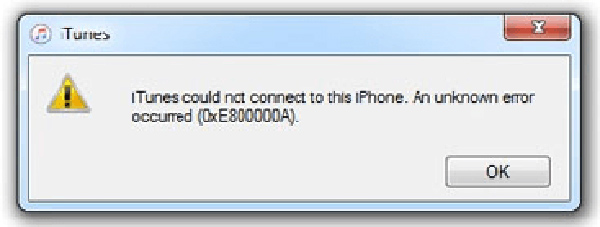
Egy másik gyakori oka annak, hogy az iTunes nem tudott csatlakozni ehhez az iPhone-hibához, a csatlakozási probléma. Ez akkor fordulhat elő, ha az iPhone és a számítógép nincs megfelelően csatlakoztatva USB-kábellel, vagy ha az USB-port problémái vannak. Ha az Apple USB-kábel megszakad, nem tudja sikeresen csatlakoztatni iPhone-ját az iTunes-hoz.
Ha a hálózat instabil, megjelenhet az az üzenet, hogy az iTunes nem tudott csatlakozni ehhez az iPhone-hoz. Ezenkívül néhány rossz beállítás vagy alkalmazáshibák miatt az iTunes nem csatlakozik az iOS-eszközhöz.
2. rész. Hét megoldás a hibaelhárításhoz Az iTunes nem tudott csatlakozni ehhez az iPhone-hoz
Ez a rész hét lehetséges megoldáson megy keresztül annak megoldására, hogy az iTunes nem tudott csatlakozni ehhez az iPhone hibához. Függetlenül attól, hogy a 0xe80000a, 0xe8000065 ismeretlen hibaüzenetet kapja, vagy az érték hiányát jelzi, az alábbi tippek segítségével csatlakoztassa iPhone készülékét az iTuneshoz.
Ellenőrizze az Apple USB-kábelt és a számítógép portját
Ha az iTunes nem tudott csatlakozni ehhez az iPhone-hoz, akkor először ellenőrizze az USB-kábelt és a számítógép portját. A hibaüzenetet meglazult kábel vagy hibás port okozhatja. Csatlakoztassa az USB-kábelt egy másik USB-porthoz, és ellenőrizze, hogy ez változtat-e.
Győződjön meg arról, hogy az iPhone-kábel megfelelően csatlakozik az iPhone-hoz és a számítógép USB-portjához. Megpróbálhat másik kábelen keresztül csatlakozni, hogy megnézze, eltűnik-e a hiba. Ha ez nem segít, válassza le az összes USB-eszközt és tartozékot a számítógépről, majd csak az iPhone készülékét csatlakoztassa újra.

Bízza számítógépére a javítás során, hogy az iTunes nem tudott csatlakozni ehhez az iPhone-hoz
Ha az iTunes nem észleli iPhone-ját, húzza ki a számítógépből, majd csatlakoztassa újra. Koppintson a Bízzon amikor a Trust Ez a számítógép üzenet jelenik meg az iPhone képernyőjén.
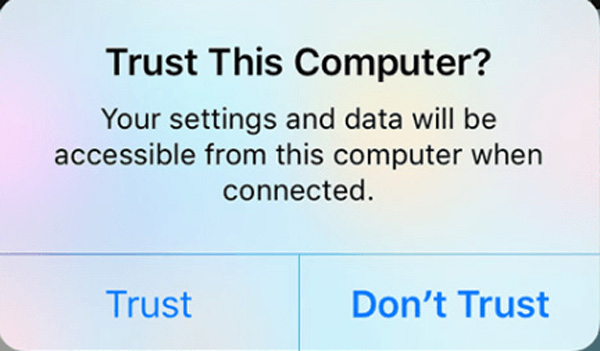
Indítsa újra, hogy megszabaduljon az iTunes nem tudott csatlakozni ehhez az iPhone hibához
Az újraindítás egy egyszerű és gyors módja a különféle gyakori problémák megoldásának. Ha iPhone-ja nem tud csatlakozni az iTuneshoz, megpróbálhatja iPhone újraindítása és újra létrehozza a kapcsolatot. Választhatja a számítógép újraindítását is. Az újraindítás után győződjön meg arról, hogy iPhone és számítógépe megfelelő hálózathoz csatlakozik.
Frissítse az iTunes alkalmazást a 0xe80000a számú ismeretlen hiba elhárításához
Az elavult iTunes iTunes csatlakozási hibát okozhat. Ezért az iTunes frissítése a legújabb verzióra segíthet a probléma megoldásában. Ezután futtassa az iTunes-t, és lépjen a Segítség menü. Az iTunes frissítéséhez Mac számítógépen kattintson a tetejére iTunes menü. Válaszd a Frissítések opciót, és kövesse az utasításokat az iTunes frissítéséhez. Ha a frissítés befejeződött, csatlakoztassa újra iPhone-ját az iTunes-hoz.

Frissítse az iOS-t és javítsa ki a rendszerrel kapcsolatos problémákat
Ha azt látja, hogy az iTunes nem tudott csatlakozni ehhez az iPhone előugró ablakhoz, ellenőrizze az iPhone jelenlegi iOS rendszerét. Győződjön meg arról, hogy a legújabb iOS verzióval rendelkezik. Az iOS-t a Beállítások alkalmazásban ellenőrizheti és frissítheti. Ha a hibaüzenet továbbra is fennáll, megpróbálhatja használni a minden funkciót iOS rendszer helyreállítása különféle rendszerrel kapcsolatos problémák megoldására.

4,000,000 + Letöltések
Javítsa ki azt a hibát, amely miatt az iTunes nem tudott biztonságosan csatlakozni ehhez az iPhone-hoz.
Különféle rendszerrel kapcsolatos problémák elhárítása adatvesztés nélkül.
Frissítse vagy frissítse az iOS-t egy megfelelő verzióra, amelyre szüksége van.
Ingyenes gyorsjavítást kínál, és támogatja az összes iPhone/iPad modellt.
Töltse le és indítsa el az iOS rendszer-helyreállítást a számítógépén, és csatlakoztassa iPhone-ját. Kattintson a Start gombra, és válassza ki a kívánt módot az iTunes nem csatlakozik iPhone-hoz hibájának javításához. Ezután kövesse az utasításokat a firmware-csomag letöltéséhez és az iPhone javításához.

Állítsa vissza az iPhone korlátozási beállításait az iTunes ismeretlen hiba megoldásához
Előfordulhat, hogy iPhone-ján bizonyos korlátozások engedélyezettek, amelyek miatt az iTunes nem csatlakozik hozzá. Ezért a korlátozások törlése segíthet megoldani az iTunes csatlakozási hibáját. Ehhez el kell indítania a Beállítások lehetőséget, érintse meg a lehetőséget általános, görgessen le az aljára, és válassza ki Az iPhone átvitele vagy visszaállítása, majd válassza ki a Reset All Settings opciót.
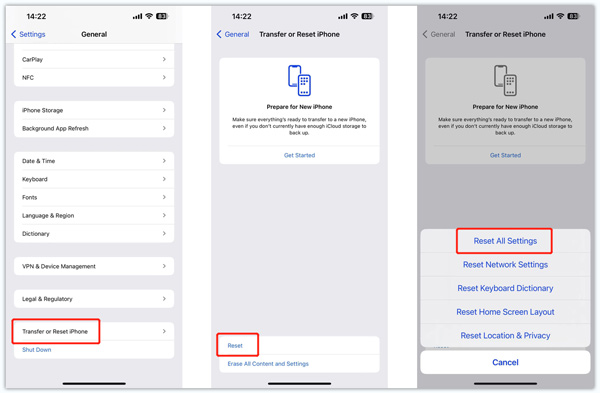
Tiltsa le a harmadik féltől származó biztonsági szoftvereket
A harmadik féltől származó biztonsági szoftverek, beleértve a tűzfalakat és a víruskereső programokat, blokkolhatják az iPhone és az iTunes közötti kapcsolatot, és kiválthatják a hibát. A probléma elhárításához ideiglenesen letilthatja őket. Ha a fenti megoldások mindegyike nem javítja a Az iTunes nem tudott csatlakozni az iPhone-hoz probléma, előfordulhat, hogy kapcsolatba kell lépnie az Apple ügyfélszolgálatával.
3. rész. Az iTunes GYIK-jei Nem sikerült csatlakozni ehhez az iPhone-hoz
Miért nincs engedélye az iPhone-omnak az iTuneshoz való csatlakozásra?
Amikor iPhone-t csatlakoztat az iTuneshoz, érintse meg a Trust elemet az iPhone képernyőjén, hogy engedélyezze az iTunes alkalmazást, és hagyja, hogy csatlakozzon iOS-eszközéhez. Amikor az iTunes kéri, hogy nincs engedélye, lépjen a Beállítások alkalmazásba, koppintson a Képernyőidő elemre, válassza a Tartalom és adatvédelmi korlátozások lehetőséget, majd kapcsolja ki a korlátozásokat iPhone-ján.
Hogyan módosítható a tartozékok csatlakoztatását engedélyező beállítás Mac számítógépen?
Kattintson az Apple menüre, és válassza a Rendszerbeállítások lehetőséget. Lépjen az Adatvédelem és biztonság elemre a bal oldali panelen, és görgessen le a Tartozékok csatlakozásának engedélyezése részhez. Itt testreszabhatja a beállításokat az Ön igényei szerint.
Hogyan frissíted az Apple USB illesztőprogramot?
Ha az iTunes nem észleli iPhone-ját, frissítheti az Apple USB-illesztőprogramot a számítógépén. Csatlakoztassa iPhone-ját a számítógéphez, kattintson jobb gombbal a Windows gombra, majd lépjen az Eszközkezelőbe. Válassza a Hordozható eszközök lehetőséget, kattintson jobb gombbal az Apple iPhone-ra, és válassza az Illesztőprogram frissítése lehetőséget. Az előugró ablakban kattintson az Illesztőprogramok automatikus keresése lehetőségre, majd kövesse az utasításokat az Apple USB-illesztőprogram frissítéséhez.
Következtetés
A Az iTunes nem tudott csatlakozni ehhez az iPhone-hoz A hiba számos tényezőnek köszönhető, például elavult szoftvernek, csatlakozási problémáknak és az iTunes-szal kapcsolatos problémáknak. A fent vázolt hibaelhárítási tippeket követve sikeresen kijavíthatja a problémát, és csatlakoztathatja iPhone-ját az iTuneshoz.




